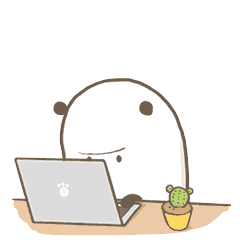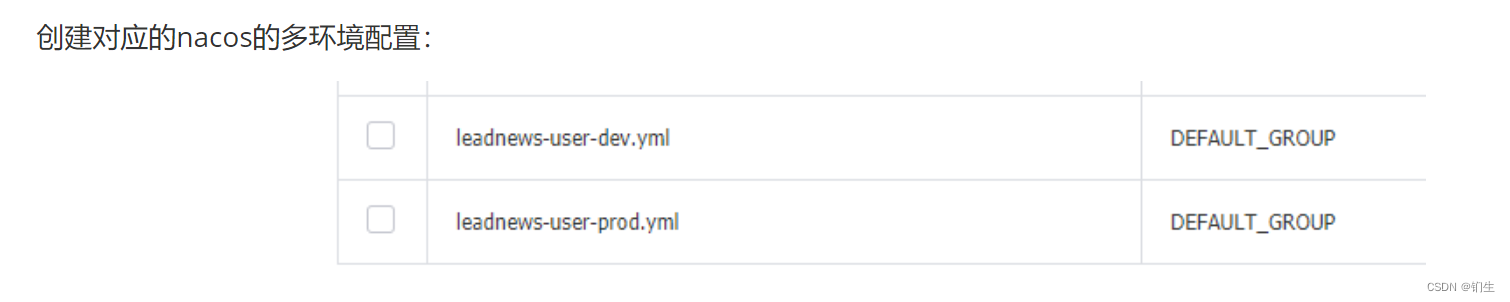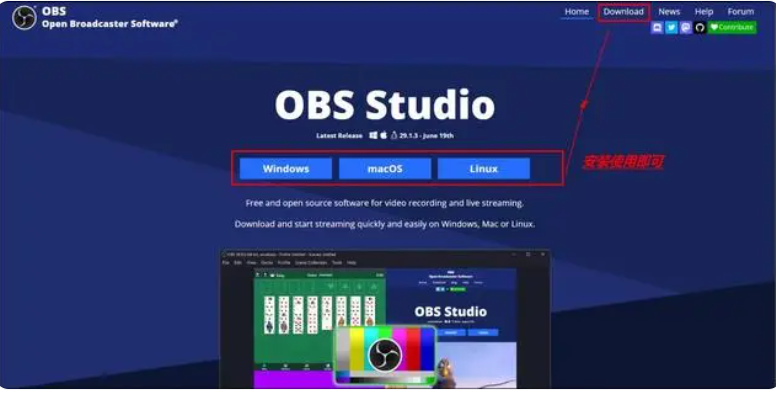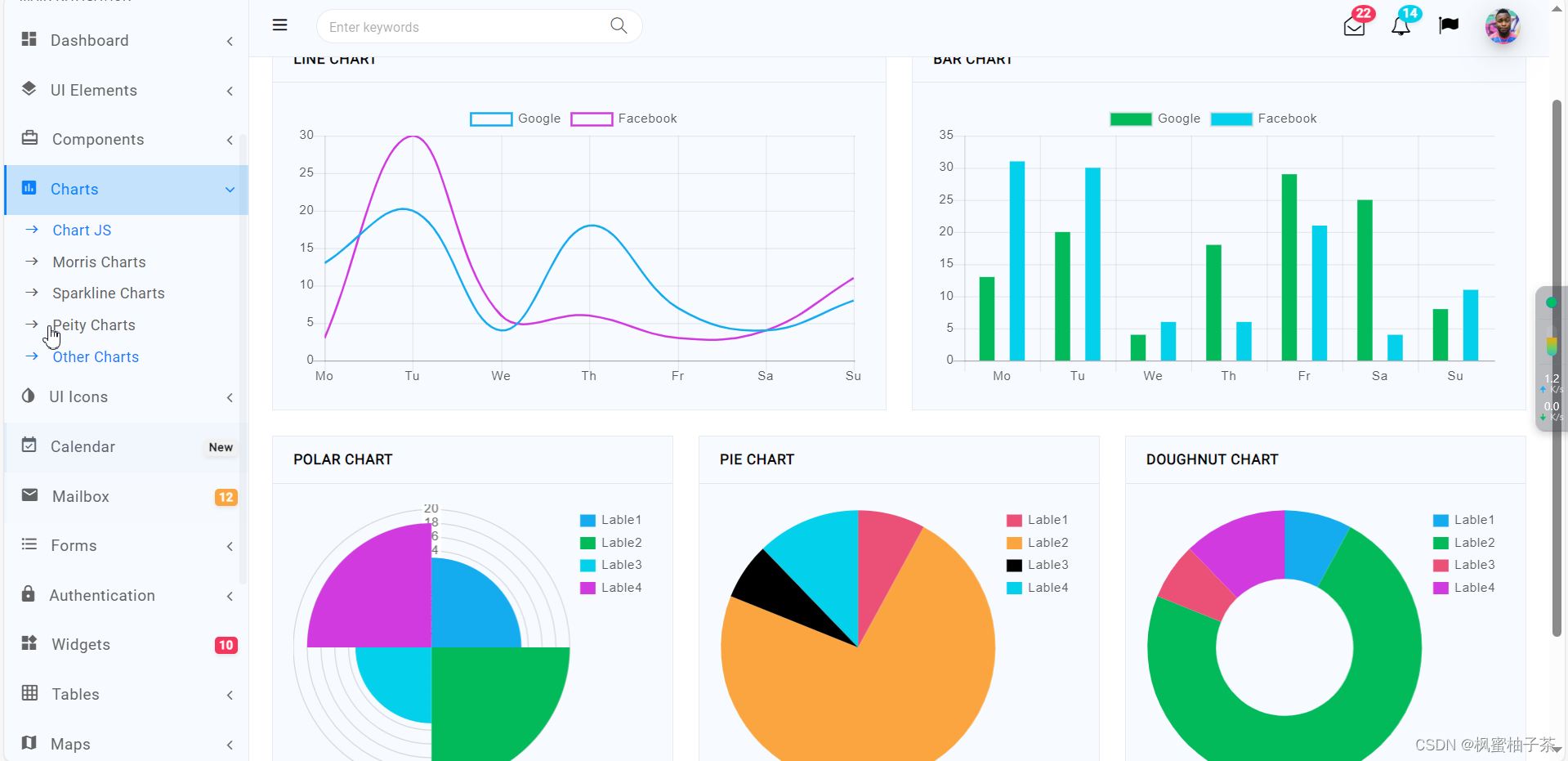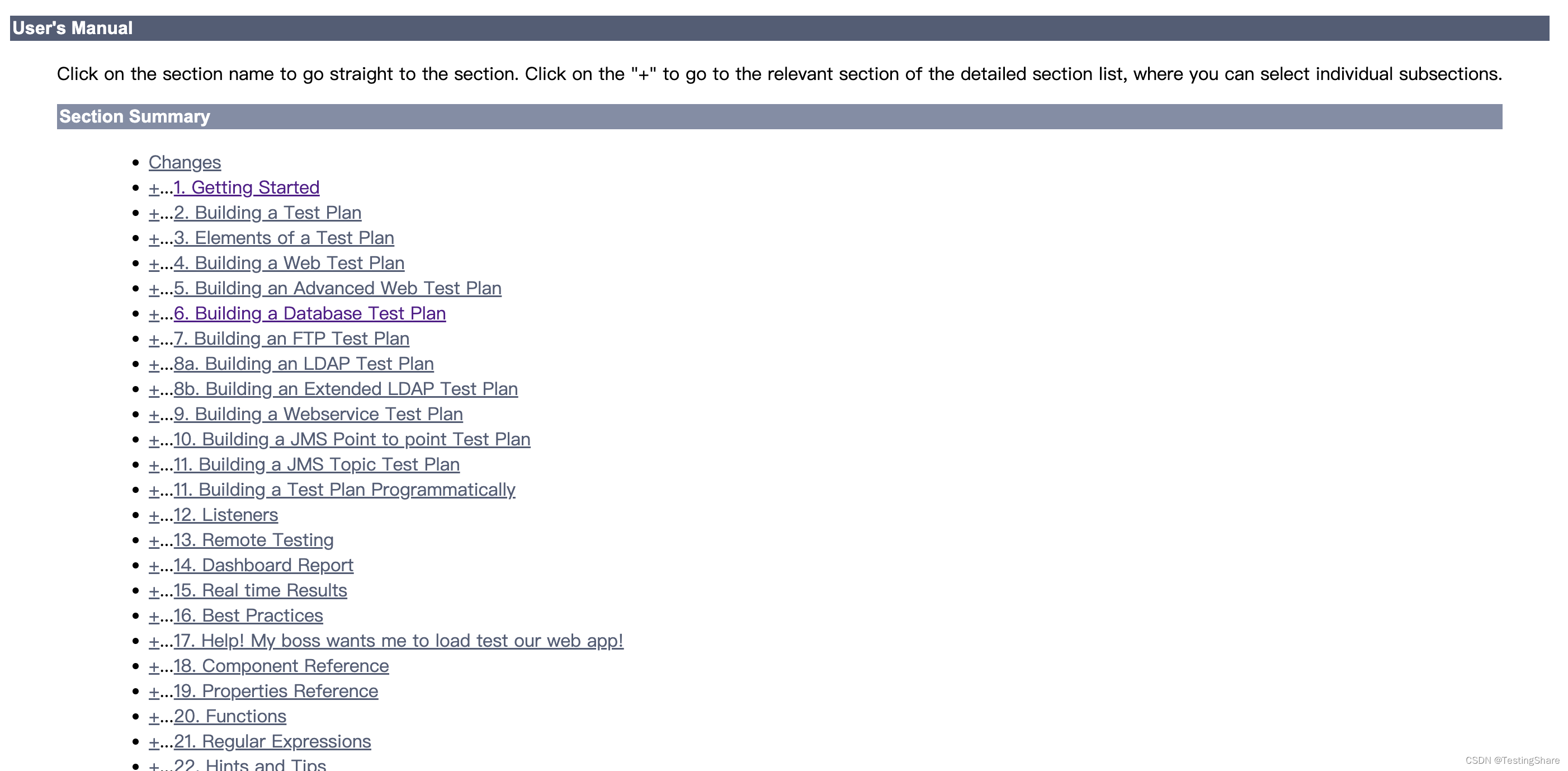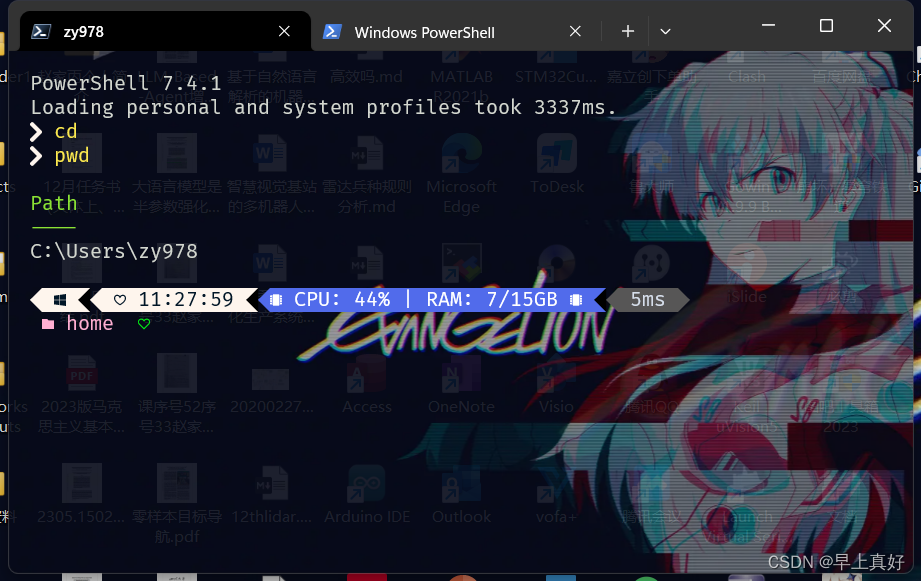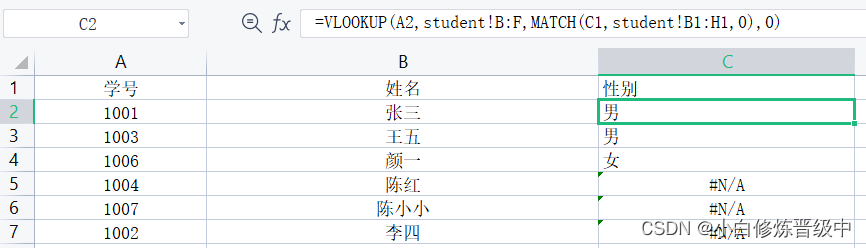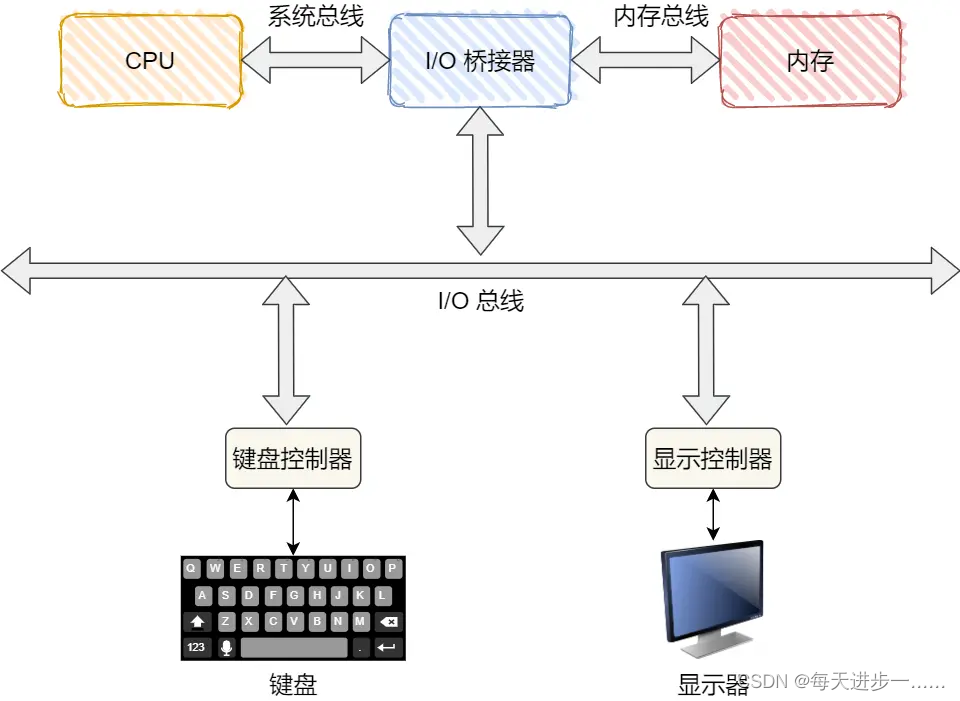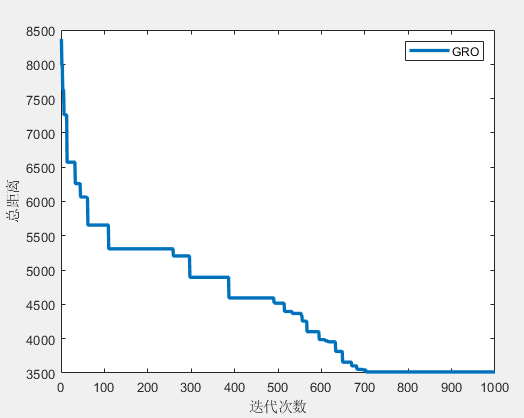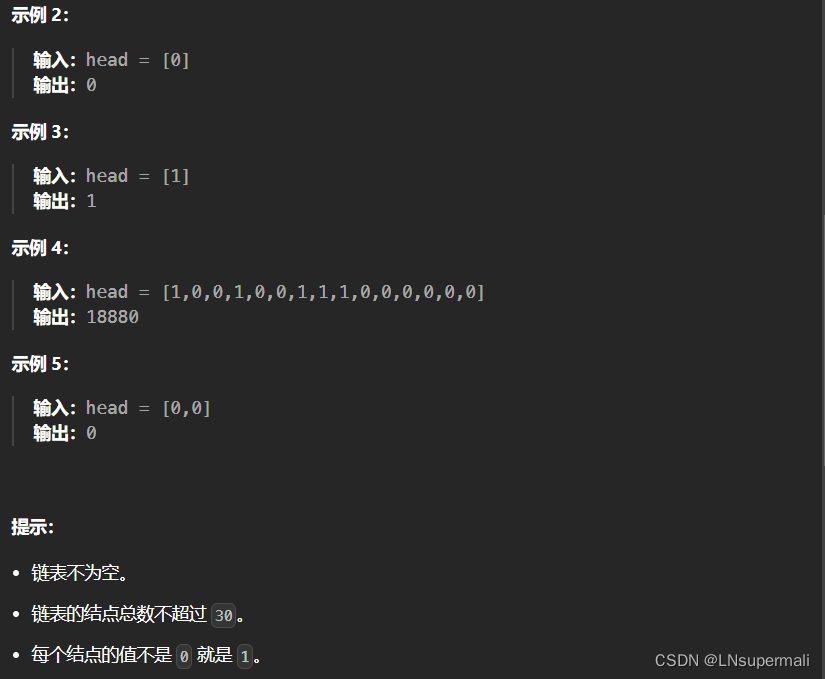引言
本篇博客主要介绍使用AV Foundation加载视频资源的时候,如何获取视频标题,获取字幕并让其显示到播放界面。
设置标题
资源标题的元数据内容,我们需要从资源的commonMetadata中获取,在加载AVPlayerItem的时候我们已经指定了需要加载commonMetadata数据,所以这里不需要做任何改动,可以在AVPlayerItem的status变为.readyToPlay的时候直接读取标题内容。
添加方法
首先我们需要在PHControlDelegate中添加两个代理方法,分别对应设置视频标题和设置设置字幕标题,并在PHControlView中实现。
protocol PHControlDelegate:NSObjectProtocol {
var delegate:PHPlayerDelegate? { get set }
/// 开始播放
func playstart()
/// 设置当前时间
///
/// - Parameters:
/// - time: 当前时间
/// - duration: 总时间
func setCuttentTime(time:TimeInterval,duration:TimeInterval)
/// 设置视频标题
///
/// - Parameters:
/// - title: 标题
func setTitle(title:String)
/// 设置字幕标题
///
/// - Parameters:
/// - titles: 字幕标题数组
func setSubtitle(titles:[String])
/// 播放完成
func playbackComplete()
}设置标题代理方法的实现。
// 设置标题
func setTitle(title: String) {
titleLabel.text = title
}
加载commonMetadata数据
首先来看一下创建AVPlayerItem的时候加载commonMetadata的实现。
/// 准备播放
private func prepareToPlay() {
let keys = ["tracks","duration","commonMetadata"]
guard let asset = asset else { return }
playerItem = AVPlayerItem(asset: asset, automaticallyLoadedAssetKeys: keys)
guard let playerItem = playerItem else { return }
player = AVPlayer(playerItem: playerItem)
guard let player = player else { return }
playerView = PHPlayerView(player: player)
self.delegate = playerView?.controlView
self.delegate?.delegate = self
playerItem.addObserver(self, forKeyPath: status_keypath, context: &playerItemContext)
}
获取标题数据
在视频准备好播放后,从commonMetadata中获取我们需要的视频标题数据。
override func observeValue(forKeyPath keyPath: String?, of object: Any?, change: [NSKeyValueChangeKey : Any]?, context: UnsafeMutableRawPointer?) {
if context == &playerItemContext {
guard let playerItem = playerItem else { return }
guard let player = player else { return }
if playerItem.status == .readyToPlay{
playerItem.removeObserver(self, forKeyPath: status_keypath)
player.play()
let duration = playerItem.duration
// 同步页面开始播放
self.delegate?.playstart()
// 同步时间
self.delegate?.setCuttentTime(time: 0.0, duration: CMTimeGetSeconds(duration))
// 设置标题
let assetTitle = assertTitle()
self.delegate?.setTitle(title: assetTitle)
// 监听播放进度
addPlayerItemTimeObserver()
}
} else {
super.observeValue(forKeyPath: keyPath, of: object, change: change, context: context)
}
}获取标题数据。
/// 获取
func assertTitle() -> String {
var title = ""
guard let asset = asset else { return title }
let status = asset.status(of: .commonMetadata)
if case .loaded(let metatadaItems) = status {
let titleItem = metatadaItems.first
let itemStatus = titleItem?.status(of: .value)
if case .loaded(let value) = itemStatus {
if let itemTitle = value as? String {
title = itemTitle
}
}
}
return title
}再次运行播放器会发现播放器的左上角已经显示出了视频的标题。
设置字幕
AV Foundation为显示字幕提供了非常可靠的方法,AVPlayerLayer会自动渲染这些元数据到页面上,并且还可以手动选择需要显示那种字幕。要完成这个功能需要用到AVMediaSelectionGrop和AVMediaSelectionOption这两个类。
AVMediaSelectionOption标识AVAsset中的备用媒体呈现方式。比如备用音频、视频或者文本轨道。想要确定存在哪些备用轨道要用到一个名为availableMediaCharacteristicsWithMediaSelectionOptions属性。它会返回一个包含字符串的数组,这些字符串用于表示保存在资源中可用选项的媒体特征,包含AVMediaCharacteristicVisual(视频),AVMediaCharacteristicAudible(音频)、AVMediaCharacteristicLegible(字幕或隐藏式字幕)。
请求可用媒体特性数据后,调用AVAsset的mediaSelectionGroupForMediaCharacteristic:方法,(iOS16后推荐使用loadMediaSelectionGroup(for mediaCharacteristic: AVMediaCharacteristic) 方法),为其传递要检索的选项的特定媒体特征。这个方法会返回一个AVMediaSelectionGroup,它作为一个或多个互斥的AVMediaSelectionOption实例的容器。
加载availableMediaCharacteristicsWithMediaSelectionOptions数据
下面就在视频准备开始播放的时候进行字幕数据的加载,在这之前呢和加载其它元数据一样需要在创建AVPlayerItem的时候指定所需加载的元数据。
/// 准备播放
private func prepareToPlay() {
let keys = ["tracks","duration","commonMetadata","availableMediaCharacteristicsWithMediaSelectionOptions"]
guard let asset = asset else { return }
playerItem = AVPlayerItem(asset: asset, automaticallyLoadedAssetKeys: keys)
guard let playerItem = playerItem else { return }
player = AVPlayer(playerItem: playerItem)
guard let player = player else { return }
playerView = PHPlayerView(player: player)
self.delegate = playerView?.controlView
self.delegate?.delegate = self
playerItem.addObserver(self, forKeyPath: status_keypath, context: &playerItemContext)
}
获取字幕数据
在监听到视频状态转换为.readyToPlay时开始调用方法处理字幕数据。
override func observeValue(forKeyPath keyPath: String?, of object: Any?, change: [NSKeyValueChangeKey : Any]?, context: UnsafeMutableRawPointer?) {
if context == &playerItemContext {
guard let playerItem = playerItem else { return }
guard let player = player else { return }
if playerItem.status == .readyToPlay{
playerItem.removeObserver(self, forKeyPath: status_keypath)
player.play()
let duration = playerItem.duration
// 同步页面开始播放
self.delegate?.playstart()
// 同步时间
self.delegate?.setCuttentTime(time: 0.0, duration: CMTimeGetSeconds(duration))
// 设置标题
let assetTitle = assertTitle()
self.delegate?.setTitle(title: assetTitle)
// 设置字幕
let subtitles = loadMediaOptions()
self.delegate?.setSubtitle(titles: subtitles)
// 监听播放进度
addPlayerItemTimeObserver()
}
} else {
super.observeValue(forKeyPath: keyPath, of: object, change: change, context: context)
}
}加载字幕方法实现。
/// 加载字幕
func loadMediaOptions() -> [String] {
var subtitles = [String]()
guard let asset = asset else { return subtitles }
let mc = AVMediaCharacteristic.legible
asset.loadMediaSelectionGroup(for: mc) {[weak self] selectionGroup, error in
guard let self = self, let selectionGroup = selectionGroup else { return }
// 获取字幕选项
for option in selectionGroup.options {
let displayName = option.displayName
subtitles.append(displayName)
}
}
return subtitles
}字幕选择页面实现
获取到字幕数据后,我们借助delegate将其专递到了PHControlView中供使用,目前在控制页面还没有选择字幕的按钮,先来把它添加到播放器的右上角,并实现点击事件。
实现代理方法
// 设置字幕标题
func setSubtitle(titles: [String]) {
subtitles = titles
}实现点击事件。
// 显示字幕列表
@objc func subtitleOnclick() {
guard let subtitles = subtitles else { return }
guard let delegate = delegate else { return }
let alertViewController = UIAlertController(title: "选择字幕", message: nil, preferredStyle: .actionSheet)
for subtitle in subtitles {
let action = UIAlertAction(title: subtitle, style: .default) { action in
delegate.selectedSubtitle(subtitle: subtitle)
}
alertViewController.addAction(action)
}
let cancel = UIAlertAction(title: "取消字幕", style: .cancel)
alertViewController.addAction(cancel)
self.window?.rootViewController?.present(alertViewController, animated: true)
}显示字幕
在播放控制器内,接收选择的字幕信息开始设置字幕。
/// 指定字幕
///
/// - Parameters:
/// - subtitle: 字幕名称
func selectedSubtitle(subtitle: String) {
guard let asset = asset else { return }
guard let playerItem = playerItem else { return }
let mc = AVMediaCharacteristic.legible
asset.loadMediaSelectionGroup(for: mc) {[weak self] selectionGroup, error in
guard let self = self, let selectionGroup = selectionGroup else { return }
var selected = false
// 获取字幕选项
for option in selectionGroup.options {
if option.displayName == subtitle {
playerItem.select(option, in: selectionGroup)
selected = true
break
}
}
if selected == false {
playerItem.select(nil, in: selectionGroup)
}
}
}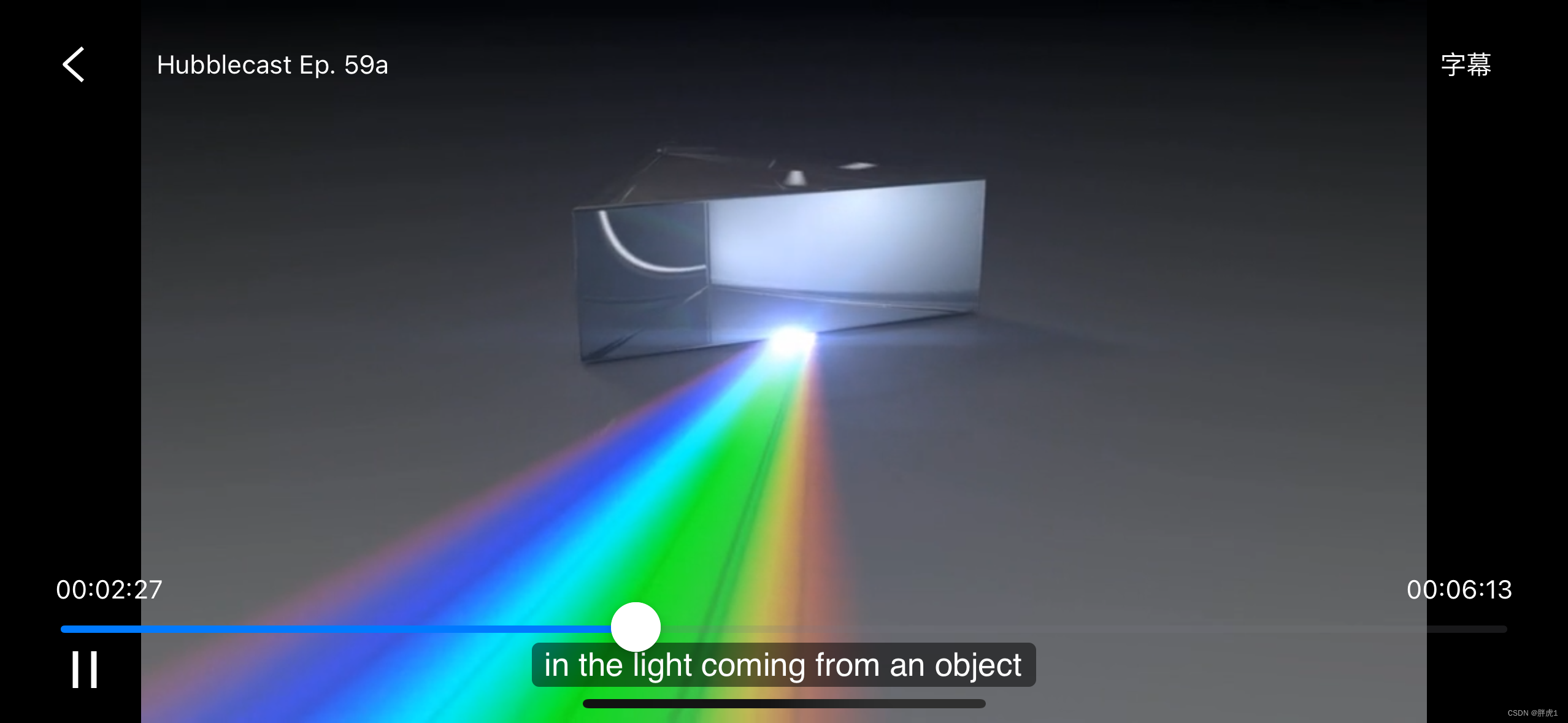
结语
显示标题和字幕的功能就完成了,主要就是读取AVAsset资源中的元数据并同步到视频播放的过程中,播放器的整体用户体验有了进一步的提升。到目前为止我们在处理的都是播放过程中是逻辑,但关于视频播放结束的处理也同样重要,下一篇博客就专门来介绍关于视频资源播放结束逻辑的实现。